对于热爱游戏的玩家来说,笔记本电脑是娱乐和竞技的重要工具。然而,在享受《反恐精英》(CS)带来的激烈对战时,遇到笔记本电脑在玩游戏时突然黑屏然后重启的...
2025-03-27 12 解决方法
电脑开机黑屏是许多用户在使用过程中可能会遇到的常见问题,它涉及到硬件、软件以及使用习惯等多方面因素。这不仅会影响用户的使用体验,而且有时还会带来数据丢失的风险。本文将针对电脑开机黑屏的问题,提供一系列实用的解决方法,帮助您尽快恢复正常工作环境。
在解决电脑开机黑屏问题时,首要步骤是确定问题的起因。它可能是由于显示器、显卡、电源供应、系统文件损坏或其他硬件故障所造成的。通过以下步骤您可以初步判断问题所在:
检查电源线是否牢固连接。
观察是否有电源指示灯亮起。
尝试重启电脑,看是否有系统自检信息显示。
通过显示器的电源按钮和电脑主机的电源按钮,确认是否可以听见启动声音。
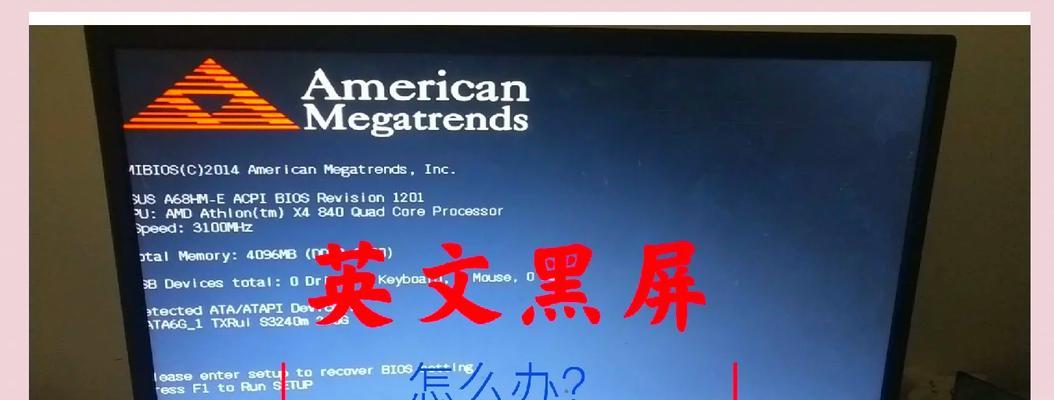
显示器检查
确认显示器电源是否接通,并检查显示器的电源指示灯。
尝试更换显示器连接线或使用另一个显示器连接到同一台主机上。
如果有外接显示设备,尝试切换回默认的显示输出。
硬件连接检查
关闭电脑电源,打开机箱检查内存条、显卡是否松动,必要时重新插拔或更换插槽。
确认所有电源线接头是否连接稳固,包括主板、硬盘、光驱等。
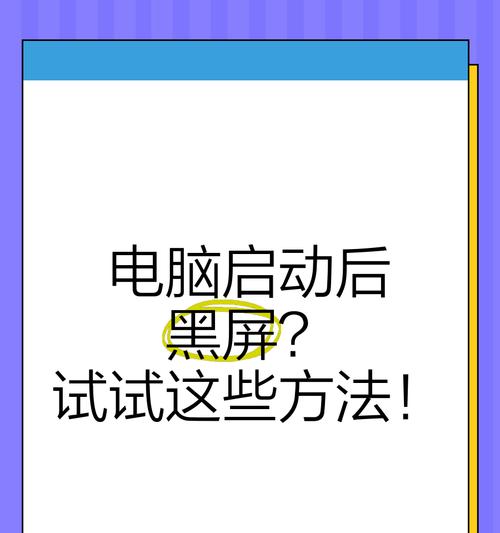
BIOS设置
开机时连续点击特定键(如F2,F10,DEL等)进入BIOS设置。
检查BIOS设置是否正确,如启动顺序。
保存设置并尝试重新启动电脑。
安全模式启动
在开机时,当看到品牌标识时,连续按F8(或根据电脑而定的其他键)进入安全模式。
如果安全模式下可以正常启动,可能是驱动程序或系统文件存在问题,可以尝试系统修复或更新驱动程序。
系统还原或重装
使用系统还原功能恢复到最近的还原点。
如果问题依旧,备份重要数据后,使用系统盘进行系统重装。
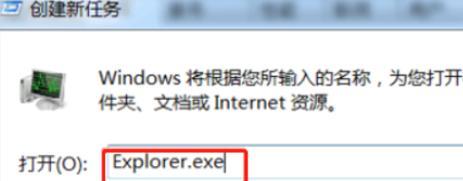
内存条检测
使用PeenTest等工具检测内存是否有问题。
清理内存条金手指,或尝试更换内存条测试。
硬盘检测
通过BIOS中的硬盘自检功能检查硬盘健康状态。
使用硬盘工具如CrystalDiskInfo检测硬盘是否存在问题。
若以上步骤都无法解决问题,可能需要专业的技术支持。此时,建议您:
联系官方客服或专业技术支持。
带电脑去专业维修店进行检查。
电脑开机黑屏常见问题有哪些?
显示器或连接线问题导致无输出信号。
显卡故障或驱动问题。
BIOS设置错误。
系统文件损坏或病毒感染。
内存条、主板、硬盘等硬件故障。
电脑开机黑屏时如何修复?
首先进行硬件检查,包括电源线、显示器连接及主机内部硬件连接。
检查BIOS设置是否正确。
尝试在安全模式下启动,进行系统还原或驱动更新。
若怀疑硬件问题,使用专业工具进行检测或寻求专业人员帮助。
电脑开机黑屏的原因是什么?
主要原因可能是硬件故障,如显示器、显卡、内存条或电源问题。
软件方面可能包括BIOS设置错误,系统文件损坏,病毒感染,驱动程序问题等。
开机黑屏问题虽令人头疼,但通过上述方法,大部分情况下您都能找到问题所在并解决。请根据电脑的具体表现,逐步排查,细心处理每一个环节。如果问题依旧存在,不要犹豫,及时寻求专业帮助,以免造成更大的损失。希望本文能为您提供帮助,让您的电脑恢复正常工作状态。
标签: 解决方法
版权声明:本文内容由互联网用户自发贡献,该文观点仅代表作者本人。本站仅提供信息存储空间服务,不拥有所有权,不承担相关法律责任。如发现本站有涉嫌抄袭侵权/违法违规的内容, 请发送邮件至 3561739510@qq.com 举报,一经查实,本站将立刻删除。
相关文章

对于热爱游戏的玩家来说,笔记本电脑是娱乐和竞技的重要工具。然而,在享受《反恐精英》(CS)带来的激烈对战时,遇到笔记本电脑在玩游戏时突然黑屏然后重启的...
2025-03-27 12 解决方法
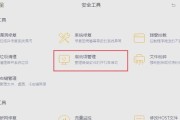
当电脑在安装火绒安全软件之后出现黑屏的问题,用户往往会感到困惑和焦虑。通常,这可能是由于多种原因造成的,包括与系统不兼容、软件冲突或是系统错误配置。本...
2025-03-26 14 解决方法

导语当您在笔记本上遇到无法打开软件的麻烦时,别着急,这可能是由多种原因造成的。本文将详细指导您如何逐一排查并解决常见的笔记本软件无法打开的问题,并...
2025-03-25 13 解决方法
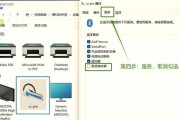
台式电脑插耳机没声音是很多用户可能遇到的问题,不仅影响听觉体验,还可能让人着急。本文将探讨常见的原因以及详细的解决方法,确保即使是没有太多技术背景的用...
2025-03-24 16 解决方法
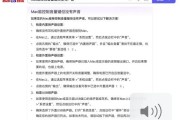
遇到小耳机无声的问题确实令人烦恼,尤其当我们需要集中精神工作或享受音乐时。本文将为您详细提供一系列小耳机连接电脑无声问题的解决方案,确保您能够迅速恢复...
2025-03-23 11 解决方法
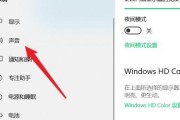
电脑录入声音时出现电流声怎么办?有效解决方法详述当我们在电脑上录入声音,比如录音或直播时,遇到背景中的电流噪声无疑是一种令人烦恼的情况。电流声不仅...
2025-03-23 11 解决方法